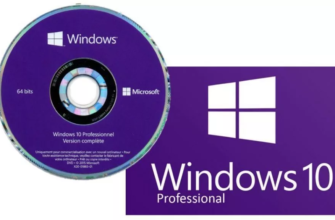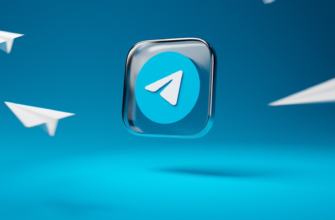Часто необходимость в переносе контактов с мобильного устройства возникает после того, как был приобретен новый смартфон. Никто не отменяет старый вариант ручного переноса, но это долго, и не очень весело. Для многих более привлекательно выглядят простые и быстрые варианты. Как перенести контакты с Андроида на новый телефон?
Разберем несколько самых популярных вариантов, которыми пользуются обладатели телефонов с ОС Android.
Как перенести контакты с Андроида на Андроид: основные варианты
Чтобы не тратить время, сразу приступим к рассмотрению алгоритмов процедуры при разных вариантах:
- как перекинуть контакты с Андроида на Андроид при помощи ПК. Для этого пользователю понадобятся: само устройство с данными, кабель USB, компьютер. На последний устанавливается специальная программа MobilEdit. Далее пользователь копирует данные, расположенные в папке «CRACK» и помещает их в ту папку, куда было произведено установку приложения. Запуск программы потребует дополнительной установки драйверов конкретного мобильного устройства. После проделанных манипуляций пользователь посещает вкладку Phone, а затем Cable connection. Тип подключения PCSynс. После этого входит во вкладку Phonebook и экспортирует данные. После того, как манипуляции были совершены, полученные данные требуется перенести на новое устройство с помощью кнопки Import;
- как передать контакты с Андроида на Андроид аккаунтом Гугл. Это максимально удобный и быстрый способ при условии наличия подключения к сети Интернет. Для этого для начала требуется синхронизировать телефон с аккаунтом Гугл, зайдя в учетную запись со смартфона. После этого на компьютере активируете ту же запись, и включаете Гугл Диск, что позволит с легкостью производить различные манипуляции и восстанавливать данные. В своем аккаунте находите вкладку «Контакты» и импортируете их на другое устройство, указав телефонную карту и vCard;
- как перебросить контакты с Андроида на Андроид, не используя ПК. В некоторых ситуациях воспользоваться компьютером не представляется возможным, тогда есть варианты использовать проверенные временем способы, например, систему Блютус. Требуется включить оба гаджета, активировать на них Блютус, и войти в «Настройки». Последнее необходимо для активации видимости устройств для других аппаратов. Затем подтверждаете подключение и войдите в телефонную книгу. Там отмечаются номера, которые есть необходимость перенести;
- копирование данных с использование карт сим и SD. Начнем с накопительной карты памяти SD, которую предварительно вставляют в телефон. Затем пользователь должен сохранить на нее все необходимые данные, используя меню. Карту с данными переносят в новое устройство и устанавливают. После этого понадобится экспортировать номера на новый гаджет с помощью меню «Функции».
Перенос номеров с помощью сим-карты является самым простым и проверенным временем. Однако его использование не распространено из-за ограниченного количества данных, которые карта может сохранить. Кроме того, здесь нельзя указать полное имя контакта, что затрудняет использование номера. Здесь также требуется предварительно скопировать номера со старого устройства и перенести их далее в новое.
Отдельно стоит упомянуть про возможность также пользования Яндекс.Диском для проведения подобной манипуляции. В отличие от Гугл Диска пользователю потребуется установить специальное приложение на мобильное устройство, которое позволит получить доступ к облаку, и работе с ним.